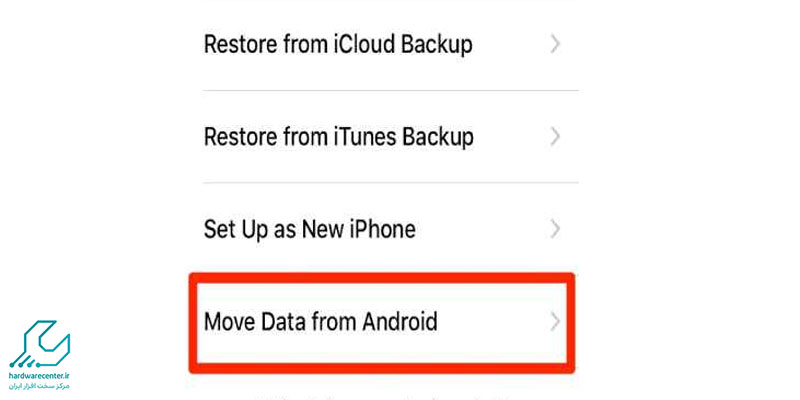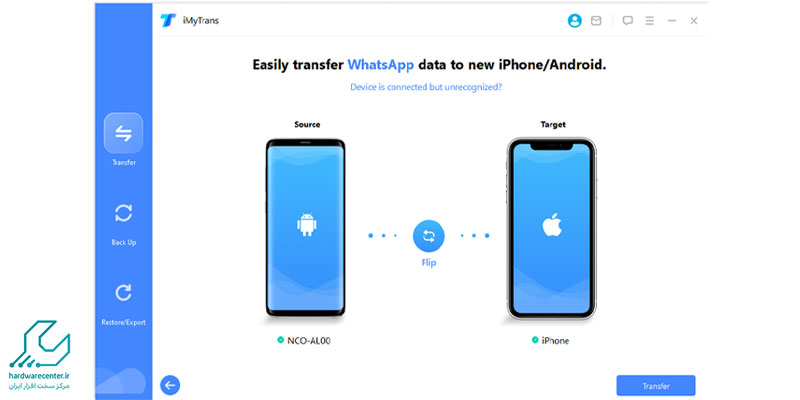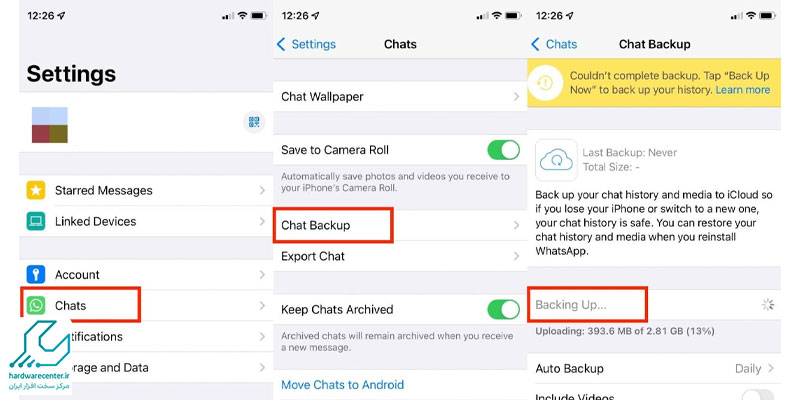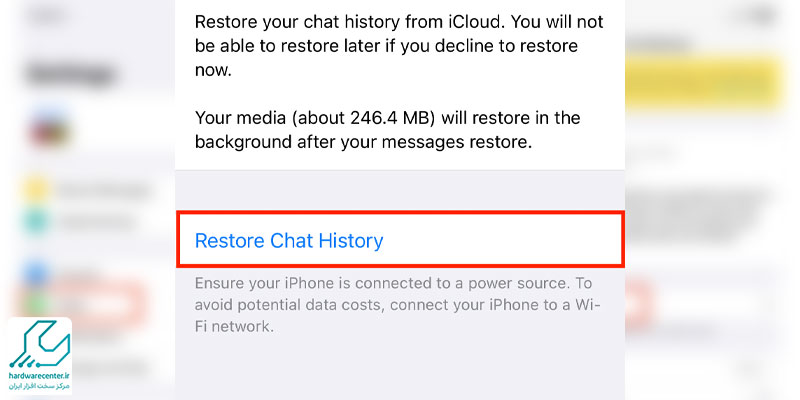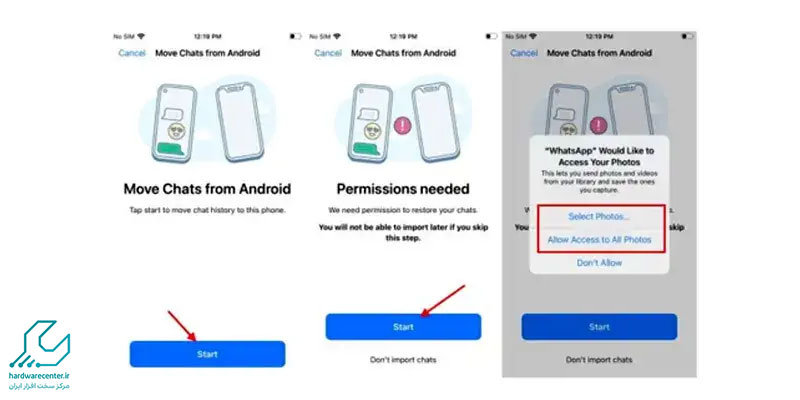بسیاری از کاربران هنگام تغییر گوشی، دغدغه انتقال بک آپ واتساپ به آیفون را دارند. این کار با روش های مختلفی مانند استفاده از Move to iOS، گوگل درایو، iCloud، کابل USB-C یا برنامه های شخص ثالث قابل انجام است. هر روش مزایا و محدودیت های خاص خود را دارد و بسته به حجم فایل های شما و امکانات نرم افزاری گوشی، می توانید مناسب ترین روش را انتخاب کنید.
به طور کلی، فرآیند انتقال شامل تهیه بکاپ از واتساپ در دستگاه قبلی، اتصال گوشی جدید و بازگردانی چت ها است. در ادامه، نحوه انجام این کار را به صورت گام به گام و ساده آموزش می دهیم تا بدون دغدغه بتوانید پیام ها، تصاویر و فایل های مهم واتساپ خود را به آیفون منتقل کنید.

انتقال بک آپ واتساپ به آیفون با Move to iOS
یکی از بهترین روش های انتقال بک آپ واتساپ به آیفون استفاده از برنامه Move to iOS است. این روش، مخصوص انتقال از اندروید به آیفون طراحی شده و سرعت مناسبی دارد برای استفاده از این روش باید آیفون خود را ریست کرده و در زمان راه اندازی اولیه از گزینه Move Data From Android استفاده کنید. مراحل در این شیوه شامل گام های زیر است:
- گوشی آیفون را به حالت تنظیمات کارخانه برگردانید.
- در زمان راه اندازی، گزینه Move Data from Android را انتخاب کنید.
- اپلیکیشن Move to iOS را در گوشی اندرویدی نصب کنید.
- کد نمایش داده شده روی آیفون را در گوشی اندروید وارد کنید.
- گزینه واتساپ را برای انتقال انتخاب کرده و ادامه دهید.
- منتظر بمانید تا واتساپ و چت های شما به آیفون منتقل شوند.
- پس از پایان انتقال، واتساپ را روی آیفون نصب و با همان شماره فعال کنید تا بکاپ بازیابی شود.
این روش برای زمانی مناسب است که بخواهید تمامی اطلاعات از جمله واتساپ را به صورت یکجا به آیفون منتقل کنید.
منتقل کردن بکاپ واتساپ به گوشی آیفون با گوگل درایو
روش دیگری برای منتقل کردن بکاپ واتساپ به گوشی آیفون استفاده از گوگل درایو است. اما به دلیل محدودیت مستقیم انتقال، باید از برنامه های واسطه کمک بگیرید. ابتدا بکاپ واتساپ را روی گوگل درایو تهیه کرده و سپس با برنامه هایی مانند iCareFone یا MobileTrans آن را روی آیفون بازیابی میکنید. مراحل در این شیوه شامل گام های زیر است:
- در گوشی اندروید، بکاپ واتساپ را روی گوگل درایو ذخیره کنید.
- برنامه MobileTrans یا iCareFone را روی کامپیوتر نصب کنید.
- گوشی اندروید را به کامپیوتر متصل کرده و بکاپ واتساپ را استخراج کنید.
- آیفون خود را به کامپیوتر متصل کرده و مراحل انتقال را در برنامه طی کنید.
- پس از پایان کار، واتساپ را در آیفون فعال کرده و بازیابی بکاپ را انجام دهید.
این روش برای مواقعی مناسب است که ریست کردن آیفون امکان پذیر نباشد.
انتقال واتساپ به موبایل ایفون با برنامه های شخص ثالث
برای انتقال واتساپ به موبایل ایفون استفاده از برنامه های شخص ثالث بسیار کاربردی است. برنامه هایی مانند AnyTrans و iTransor for WhatsApp به شما کمک می کنند بدون نیاز به گوگل درایو یا iCloud، بکاپ واتساپ را مستقیم از اندروید به آیفون منتقل کنید. مراحل در این شیوه شامل گام های زیر است:
- نرم افزار AnyTrans یا iTransor را روی کامپیوتر نصب کنید.
- گوشی اندروید و آیفون را به کامپیوتر وصل کنید.
- در نرم افزار گزینه Transfer WhatsApp را انتخاب کنید.
- گوشی مبدا و مقصد را مشخص کرده و روی Start Transfer کلیک کنید.
- منتظر بمانید تا انتقال واتساپ به آیفون انجام شود.
- واتساپ را روی آیفون نصب کرده و با همان شماره فعال کنید.
این روش سرعت بالایی دارد و برای کاربرانی که نمی خواهند گوشی خود را ریست کنند، مناسب است.
آموزش انتقال بکاپ واتساپ به آیفون با iCloud
روش دیگر انتقال بک آپ واتساپ به آیفون استفاده از iCloud است. اگر از قبل در گوشی آیفون بکاپ گرفته اید، می توانید از طریق iCloud پیام ها و اطلاعات واتساپ خود را بازیابی کنید. مراحل در این شیوه شامل گام های زیر است:
- واتساپ را در آیفون باز کنید و به Settings > Chats > Chat Backup بروید.
- گزینه Back Up Now را برای تهیه بکاپ جدید بزنید.
- واتساپ را حذف و مجدد نصب کنید.
- پس از وارد کردن شماره، گزینه Restore Chat History را انتخاب کنید.
- منتظر بمانید تا بکاپ واتساپ شما از iCloud بازیابی شود.
این روش تنها برای انتقال واتساپ از یک آیفون به آیفون دیگر کاربرد دارد و برای کاربران IOS ساده ترین روش محسوب می شود.
انتقال بک آپ واتساپ به آیفون با استفاده از کابل USB-C
انتقال واتساپ از طریق کابل USB-C یکی از سریع ترین روش ها برای انتقال بک آپ واتساپ به آیفون است. در این روش، با اتصال مستقیم دو گوشی، می توانید اطلاعات واتساپ را به آسانی منتقل کنید. مراحل در این شیوه شامل گام های زیر است:
- گوشی آیفون و اندروید را با کابل USB-C به هم متصل کنید.
- آیفون را روشن کرده و در مرحله Setup، گزینه Transfer Data from Android را بزنید.
- برنامه واتساپ را در اندروید باز کرده و انتقال داده ها را تایید کنید.
- پس از پایان انتقال، واتساپ را در آیفون نصب کرده و با همان شماره فعال کنید. بازیابی بکاپ به صورت خودکار انجام می شود.
این روش مناسب کاربران با حجم بالای چت و فایل در واتساپ است.
مشکلات رایج در منتقل کردن بکاپ واتساپ به گوشی آیفون
در فرآیند منتقل کردن بکاپ واتساپ به گوشی آیفون ممکن است با مشکلاتی مانند عدم شناسایی گوشی، تفاوت نسخه واتساپ، فضای کم iCloud یا قطع ارتباط مواجه شوید. برخی کاربران با پیام عدم بازیابی بکاپ نیز روبرو می شوند که معمولاً به دلیل استفاده از شماره متفاوت یا قدیمی بودن بکاپ است. راهکارهای زیر جهت رفع این مشکل می توانند موثر باشند:
- از یک کابل سالم و اصلی استفاده کنید.
- مطمئن شوید شماره شما در واتساپ اندروید و آیفون یکسان است.
- حافظه iCloud یا فضای آیفون را بررسی و خالی کنید.
- نسخه واتساپ خود را به روزرسانی کنید.
- در صورت بروز خطا، گوشی ها را ریستارت کرده و مجدد تلاش کنید.
نکات مهم در انتقال بک آپ واتساپ به آیفون
برای موفقیت در انتقال بک آپ واتساپ به آیفون رعایت چند نکته ضروری است:
- همیشه قبل از شروع، از بکاپ گرفتن واتساپ در دستگاه مبدا مطمئن شوید. اتصال اینترنت پایدار داشته باشید.
- استفاده از برنامه های مطمئن شخص ثالث را در صورت عدم امکان استفاده از روش های رسمی، در نظر بگیرید.
- حافظه کافی در آیفون و iCloud را بررسی کنید.
- در زمان انتقال، گوشی ها را به برق متصل کنید تا خاموش نشوند.
با رعایت این نکات، می توانید فرآیند انتقال بکاپ واتساپ به آیفون را بدون دغدغه و از دست رفتن اطلاعات انجام دهید.